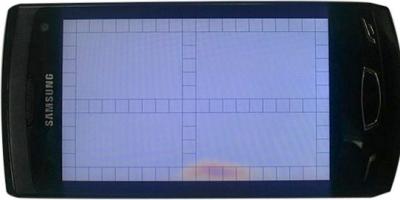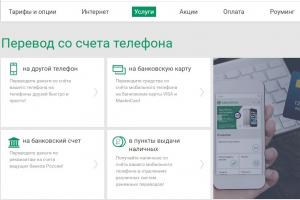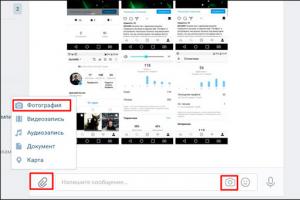Если вы часто используете Play Market (Google Play) для загрузки приложений, то рано или поздно вы можете столкнуться с различными ошибками, которые возникают при работе в этой программе. Важно знать, что именно означает каждая из них и методы устранения этих ошибок.
Ошибки Play Market
Мы рассмотрим самые распространённые ошибки, которые могут возникнуть на вашем устройстве Android при использовании Play Market.
Ошибка 498
Эта ошибка возникает, если загрузка приложения из Play Market была прервана. Вероятная причина возникновения ошибки - нехватка места в кэше устройства. Следовательно, для устранения проблемы необходимо очистить кэш. Удалите ненужные файлы и приложения на устройстве. Можете сделать это с помощью специальных приложений или вручную.
Если это не помогло, другим решением может быть отключение, а затем включение синхронизации сервисов Google. Для этого:
Видео: как исправить ошибку 498 в Play Market
Ошибка 902
Если ошибка 902 не даёт вам скачать приложение, стоит проверить следующее:
- является ли приложение проверенным и рабочим;
- не устанавливали ли вы его ранее. Если это приложение или более старая его версия была установлена на вашем устройстве ранее, полностью удалите его с устройства и повторите попытку загрузки.
Ошибка 903
Для исправления этой ошибки может помочь удаление аккаунта Google. Для этого стоит предпринять следующее:

Ошибка 905
Это ошибка появилась после одного из обновлений программного обеспечения на Android. Возникала она на всех версиях устройств Android и иногда не позволяла использовать Google Play.
В новых версиях она уже исправлена, но если вы уже пострадали от этой ошибки, приложение может не обновиться самостоятельно до новой версии. В таком случае сделайте следующее:

Видео: как исправить ошибку 905 в Play Market
Ошибка 906
Эта ошибка может проявиться не только при установке, но и при обновлении приложений. Чтобы её устранить, зачастую достаточно просто предпринять ещё одну попытку установки приложения или его обновления.
Если же эта ошибка появляется повторно, помогут следующие действия:
- Попробуйте выключить устройство и извлечь карту памяти. Затем вставьте её обратно и включите устройство.
- Выберите установленное на карту памяти приложение, которое выдаёт эту ошибку, и нажмите «Переместить».
- Когда приложение будет перенесено в память телефона, вновь попробуйте установить его.
Если этот метод не помог, может помочь очистка кэша Google Play. Для этого:

Также может помочь и сброс вашего аккаунта, как это было описано выше для ошибки 903.
Ошибка 907
Эта ошибка часто проходит сама собой и решается методами, которые уже описаны в этой статье.
Вам может помочь:
- извлечение SD карты или перенос приложения в память устройства;
- чистка кэша сервисов Google;
- удаление и установка вновь обновлений Google Play Маркет.
Главное отличие этой ошибки от предыдущих - чаще всего она возникает на относительно новых версиях Android, начиная от 4.4 и выше.
Ошибка 911
Эта ошибка также может быть решена стандартными методами, но при этом может быть вызвана также и нестабильным соединением с сетью. Убрать её можно следующими способами:
- если вы пытаетесь установить приложение через wi-fi, убедитесь в его стабильности и защищенности;
- попробуйте установить обновление, используя мобильный интернет, если ваш тариф это позволяет;
- проверьте настройки вашего интернет-подключения и убедитесь, что вы авторизованы в сети wi-fi, которую используете.
Ошибка 919
Если эта ошибка возникла - ваше устройство считает, что для установки этого приложения недостаточно места. Речь идёт именно про внутреннюю память устройства. Даже если это не является действительностью, проще всего удалить несколько приложений из памяти устройство или же перенести их на SD карту.
Ошибка 920
Эта версия ошибки в основном возникает на устройствах с неофициальной прошивкой. Способы её решения уже не единожды упоминались в этой статье, и любой из них может вам помочь. Попробуйте следующие варианты:
- почистите кэш сервисами Google;
- пересоздайте или смените учётную запись;
- проверьте и при необходимости отрегулируйте стабильность интернет-соединения.
Кроме этого стоит попробовать и кое-что новенькое. А именно:
- перезагрузите своё устройство. Это позволит убедиться, что никакие фоновые процессы не мешают установке;
- произведите установку через компьютер. Таким образом, вы не только избежите проблем с подключением во время установки, но и обойдёте эту или подобные ошибки. Устанавливать приложения можно также через Google Market, войдя в тот же аккаунт, что вы используете на своём телефоне.
Ошибки 921, 923, 924, 926, 927, 932, 933, 936, 940, 941, 943, 951, 960, 961, 963, 964, 972
Эти ошибки могут выглядеть по-разному, но на самом деле возникают также при попытке установки или обновления приложений и решаются уже упомянутыми методами:
- очистите кэш сервисов Google;
- удалите и вновь создайте аккаунт Google;
- убедитесь в качестве интернет-соединения;
- переустановите обновления для сервисов Google;
- убедитесь, что для установки приложений достаточно места в памяти устройства;
- если приложение, которое вы устанавливаете, было установлено ранее, убедитесь, что оно полностью удалено.
Любой из способов, описанных в этой статье, может помочь вам и, если вы попробуете их все, проблема наверняка будет решена. Разные ошибки могут быть столь похожи потому, что проявляются на разных версиях устройств на базе Android.
Видео: решение распространённых ошибок Google Play
Если рассмотреть самые распространённые ошибки сервиса Google Play, становится ясно, что причины их возникновения довольно похожи. В итоге следует попробовать все предложенные методы для наибольшей вероятности успешного решения проблемы. Зная, как решать хотя бы одну из подобных ошибок, вы, вероятно, сможете справиться и с остальными ошибками, которые возникают при загрузке или обновлении приложений.
Начиная с 2012 года пользователи гаджетов под управлением операционной системы Android стали получать частые ошибки под номером 920, в основном при запуске обновления определенных программ. Первыми данное явление заметили пользователи Samsung и LG, чаще всего 920 ошибка возникает при обновлении мессенджеров Whats App и Вайбер, Телеграма и приложения Вконтакте. Исправить 920-. ошибку в Play market можно несколькими способами, причем узнать точно - в чем причина иногда получается только перепробовав все варианты. Мы их опубликуем в этой статье.
Как исправить ошибку 920 в Android Плей Маркет?
Перед описанием способов устранения стоит отметить, что ошибка номер 920 возникает наиболее часто у пользователей, использующих так называемые "кастомные" сборки Андроида и отдельных его приложений. Их выпускают любители, которые в погоне за красивым дизайном и удалением ненужных с их точки зрения приложений, вносят изменения в функционал ядра операционной системы, тем самым нарушая ее целостность и вызывая ошибки при обновлении. При ручной установке "взломанных" приложений (не требующих регистрации или оплаты) также часто обнаруживается невозможность их обновления и 920 ошибка.1. Ошибка 920 "Не удалось обновить приложение" и сети Wi-Fi
Один из способов устранения ошибки - переподключение к сети Wi-Fi, выбор другой сети или использование мобильных сетей для обновления приложения. Объяснение в данном случае следующее - сети Wi-Fi, через которые ваш гаджет пытается скачать обновление или установить новую версию программы, могут быть настроены с учетом фильтрации трафика брандмауэром на оборудовании, с которого сигнал Wi-Fi раздается. То есть системные администраторы могут запретить скачивание файлов с Андроид Маркета в том числе. В Интернете можно найти случаи, когда в процессе устранения проблемы "Не удалось обновить приложение. Код ошибки 920" выяснялось, что системный администратор заблокировал доступ к Плей Маркету на сетевом оборудовании, с которого сотрудники выходили в интернет. Что можно сделать?Зайти в список Wi-Fi сетей, выбрать сеть, через которую вы выходите в интернет, выбрать пункт "Забыть сеть" и заново к ней подключиться, введя логин и пароль.
2. Ошибка 920 "Не удалось обновить приложение" и данные Google Play
Здесь проблема может возникать в кэше приложений Google Play и попробовать удалить его - один и вариантов устранения ошибки 920. Для этого делаем следующее:Заходим по пунктам: "Настройки" - "Приложения" - "Все". Выбираем проблемное приложение, которое не удается обновить, выбираем функцию: "Очистить данные" или "Очистить кэш". После этого перезапустите гаджет и попробуйте заново провести процедуру обновления.
3. Повторная установка приложения
В Google Play всегда предлагаются к скачиванию самые свежие и актуальные версии приложений. Если удаление приложения, которое не получается обновить в связи с 920-й ошибкой, не затронет никаких критических моментов (паролей, сохраненных игр или опыта игрока), то можно удалить текущую версию приложения и поставить самую последнюю из Андроид-маркета.4. Прекращение поддержки вашей версии Android
Довольно редкое явление, но встречавшееся среди пользователей Андроида. Некоторые приложения перестают поддерживать старые версии Android и после обновления просто не будут устанавливаться на гаджеты под управлением старых ОС.5. Отсутствие свободного места
Внимательно посмотрите - сколько свободного места есть на вашем планшете и телефоне. Ошибка 920 может возникать в том числе и потому, что приложению некуда записать данные обновления, если ваше место использовано. Удалите ненужные фотографии или видео, удалите неиспользуемые программы и их данные и попробуйте снова после того, как освободите необходимое свободное место. Быть может после этого вам удастся обновить приложение.Открываешь Play Market, находишь нужное приложение, нажимаешь на кнопку «Установить»… И видишь сообщение «Не удалось скачать приложение. Код ошибки: 920». Что это за ошибка и как с ней бороться? Давайте разбираться.
Сама ошибка на экране смартфона может выглядеть примерно так (пример ошибки на английском языке):

Возможных решений несколько.
Отключите и включите интернет
Скачивание и установка приложения из Play Market возможна только при подключении к сети интернет. Первое, что вы должны сделать, это отключить и включить интернет вновь.
Для этого сделайте свайп от верхней части экрана к нижней, а затем тапните по иконке Wi-Fi (если вы используете это беспроводное соединение). Интернет отключен.

Тапните еще раз для подключения. Wi-Fi включен.

Проверьте, скачивается ли приложение из Play Market.
Перезагрузите смартфон
Следующее простое решение — это перезагрузка смартфона. Помогает, если произошел системный сбой.
Нажимаете на кнопку Power вашего смартфона и удерживаете ее 1-2 секунды.

Появляется меню, нажимаете «Перезагрузка» или «Перезапуск».

Ждете, когда устройство перезагрузится, и проверяете, устанавливается ли приложение.
Очистите кэша и данные приложения Google Play Маркет
Открываете настройки.

Выбираете раздел «Приложения».

Здесь находите приложение Google Play Маркет.

На странице приложения заходите в «Хранилище».

Очищаете кэш и стираете данные.

Удалите аккаунт Гугл из смартфона
В настройках выберите раздел «Аккаунты».

Нажмите на строку с аккаунтом Google.

Тапните по кнопке в виде трех полосок, чтобы появилось меню. В нем нажмите «Удалить аккаунт».

Подтвердите удаление.

Откройте Play Market и введите логин и пароль от своего аккаунта. Более подробно об авторизации читайте здесь.

Проверьте, скачивается ли приложение.
Встречая ошибки может быть удручающим. Мало того, что ошибки помешать выполнению задачи, которые вы должны сделать, но это может занять много работы, чтобы избавиться от ошибки и продолжить. к счастью, мы имеем доступ к Интернету, и в течение нескольких минут от ошибки выскакивают, мы можем найти решение, чтобы избавиться от него. В этой статье, мы будем сосредоточимся на “ошибка 920 “, что это значит, когда вы видите эту ошибку, и как от нее избавиться.
Что Ошибка 920 Является
Первое, что некоторые люди делают, когда они видят ошибку на устройстве является беспокойство. Они сразу же начинают думать, что либо устройство сломалась, или они сделали что-то неправильно, но это очень редко бывает. по факту, большая часть времени нет практически никаких причин ошибки выскакивает, и когда дело доходит до фиксации их, исправления просты.
Есть несколько различных причин ошибки 920 появляясь, но она может появиться и по другим причинам тоже. Эти причины:
- Ваше соединение данных подчеркивается слишком много
- Кэш-память устройства заполнена
- Вы подключены к неустойчивой связи с данными.
При возникновении ошибки 920, не беспокойтесь об этом. С помощью решений, которые мы собираемся показать вам ниже, вы от нее избавиться в мгновение ока.
Решения об ошибках 920
Существует четыре основных решений фиксации ошибки 920:
- Переустановка приложения, встретив ошибку
- Отключение и включение подключения Wi-Fi
- Очистка кэш Play Маркета Google
- Удаление аккаунта Google с устройства и добавить его обратно
исправлять #1 - Переустановка приложения
Первый фикс, что мы собираемся показать вам, просто переустановить приложение, которое вы работаете в вопросах с, и установить его снова после.
шаг #1
- Возьмите Android устройство и над головой Play магазин Google.
шаг #2
- Поиск приложение, которое вы испытываете проблемы с и открыть страницу приложения.
шаг #3
- Отсюда, нажать на “Удалить” и подождите несколько минут.
шаг #4
- После того, как он удаляется из устройства, вернуться на страницу приложения и нажмите “устанавливать”.
шаг #5
- После того, как приложение загружено и установлено на устройстве, Вы больше не должны иметь ошибки 920 появляясь.
Это самое простое исправление, что есть и большая часть времени вы увидите, что это исправление, получает работу. Если у вас есть ошибка, занять несколько минут и попробовать один из других методов, которые мы показанные ниже.
исправлять #2 - Включение и выключение Wi-Fi
Следующее исправление, которое мы будем показывать вам, что поможет исправить код ошибки 920 также довольно просто. Для этого метода, Вы должны просто отключить “Wi-Fi” на устройстве и повторно включите его.
шаг #1
- Возьмите Android устройства, разблокировать его, если это необходимо, и запустить “настройки” заявление.
шаг #2
- Отсюда, прокрутите вниз до “Беспроводные сети”, и нажмите на “Wi-Fi” установка, чтобы отключить его.
шаг #3
- Подождите несколько минут и нажмите на него еще раз, чтобы включить подключение к Wi-Fi еще раз.
шаг #4
- Оставьте настройки приложения и над головой Play магазин Google. Найдите приложение, которое вы возникли проблемы с и попытаться установить его. Теперь вы должны быть в состоянии установить приложение без ошибок 920 происходящий.
Еще раз, этот метод займет меньше минуты, чтобы сделать, и мы надеемся, это позволит избавиться от раздражающей ошибки 920 с устройства.
исправлять #3 - Выемка Google Play Маркет Кэш
следующий, мы будем принимать вещи шаг дальше. Третье исправление, мы собираемся показать вам, собирается сосредоточиться на расчистке Google Play кэш Маркета приложения. Это немного сложнее, чем два других методов, которые мы показали вам до сих пор.
шаг #1
- Открой свой Android устройство и запустить “настройки” заявление.
шаг #2
- С помощью этого приложения, красть к “Приложения” заголовок и нажмите на “Менеджер приложений”.
шаг #3
- Это приведет вас на страницу, где вы сможете увидеть все приложения, которые в настоящее время установлены на устройстве.
шаг #4
- Прокрутка вниз “Google Play магазин” и как только вы его нашли, нажмите на него.
шаг #5
- Ниже представлена информация по хранению, нажмите на “Очистить кэш” кнопка.
шаг #6
- И, наконец, открыть диспетчер задач и закройте все приложения, которые Вы в настоящее время работает в качестве фоновых процессов.
шаг #7
- Запуск Google Play Store и найти приложение, которое вы ранее пытались загрузить. Теперь вы должны быть в состоянии загрузить и установить приложение, не сталкиваясь ошибки 920.
Хотя это немного сложнее, чтобы сделать, если вы уже пробовали другие два исправления, то это может быть единственным вариантом.
исправлять #4 - Удаление Вашего аккаунта Google с устройства
наконец, этот метод займет немного больше времени, чем другие методы, хотя это является столь же эффективным и позволит избавиться от ошибок 920 для тебя.
шаг #1
- Открой свой Android устройство и открыть “настройки” заявление.
шаг #2
- Прокрутите вниз до “Счета” заголовок, и нажмите на “Google”.
шаг #3
- Следующий, нажмите на “Удалить учетную запись” кнопка в нижней части меню, которое появилось. Это позволит полностью удалить свой аккаунт Google с устройства.
шаг #4
- Назад к “настройки” приложение, нажать на “Google” снова и введите детали вашей учетной записи для входа в свой аккаунт Google на устройстве.
шаг #5
- И, наконец, над головой в Google Play Store, и попытаться загрузить и установить приложение, которое вы были возникли проблемы с. Вы должны быть в состоянии загрузить и установить его сейчас успешно.
Это почти гарантированно исправить, и если ни один из других методов не работает для вас, нет никаких оснований для вас не попробовать этот метод из.
Что делать, если не один из этих методов работы?
Если у вас возникли постоянные проблемы с ошибкой 920 и ни одно из исправлений, которые мы показали, вы разработали, есть еще одна вещь, которую вы можете сделать.
Мало того, вы можете использовать программу, чтобы делать резервное копирование данных и устранения ошибок, но это дает вам доступ ко всем функциям, которые мы перечисленных выше.
Заключить
Имея ошибку на устройстве может быть страшно в первый, но, как правило, вы обнаружите, что они легко иметь дело, и вы можете избавиться от них в течение нескольких минут. Является ли это ошибка 920 или другая ошибка, всегда есть широкий спектр решений, доступных в Интернете, поэтому когда вы столкнетесь с ошибкой, хоп онлайн и быстро найти исправление. В то время как ошибки раздражают, фиксируя их никогда не бывает слишком много хлопот.

Ничто рукотворное не совершенно, и даже Google Play Market не застрахован от сбоев и по различным причинам и может перестать функционировать корректно или функционировать вообще. Даже если в настоящий момент вас не постигла сия печальная участь, все равно советуем сохранить эту статью в закладки, ибо в Плей Маркете, как и в жизни вообще, еще никому не удалось избежать ошибок. Вот вам для примера реальный случай с нашими читателями .
Каждая ошибка Play Market имеет определенный код – в соответствии с произошедшим сбоем. К счастью, большую часть проблем, можно решить вручную, не имея особо глубоких навыков работы с системой Андроид.
Первая и наиболее часто встречающаяся – это
Play Market ошибка при получении данных сервера
Однако не все ошибки в тексте сообщения содержат «диагноз » того, что произошло, да и сама эта формулировка зачастую мало о чем говорит не очень опытному пользователю.
Что делать, если ошибка в приложении Play Market представлена определенным кодом?
Код существенно упрощает диагностику проблем, причем большая часть из них, решается типовыми способами. Ниже мы перечислили коды ошибок play market и их возможные решения.
Плей Маркет ошибка 491 или 481: Скачивание и обновление приложений невозможно
Проблема решается удалением аккаунта Google и созданием нового – см. подробное описание этого действия .
Плей Маркет ошибка 498: Прерванная загрузка
Такая ошибка выдается из-за переполненного кэша.
Удалите ненужные приложения с вашего гаджета, после чего загрузитесь в рекавери режиме (выключите смартфон или планшет и зажмите одновременно клавишу уменьшения звука и Home. Способ работает на большей части устройств, но возможны исключения – тогда можете еще попробовать одновременно нажимать клавишу уменьшения звука и питания).

Плей Маркет ошибка 919: Приложение не запускается, хоть и скачано
Сбой возникает из-за нехватки встроенной памяти, просто освободите место, например, перенеся часть файлов на внешний накопитель .
Плей Маркет ошибка 403, а также 413 и 504: Установка и обновление приложений невозможно
Необходимо стереть данные приложений Play Market и Google Sevices Framework – это описано подробно. Также очищаем кэш браузера.
Убедитесь в наличии свободного места в памяти устройства.
Плей Маркет 923 Ошибка синхронизации Google аккаунта/отсутствие места в кэше
Сначала попробуйте просто стереть данные Play Market, как это описано в , удалить пару ненужных приложений и очистить кэш.
Если не помогло – проделываем все то же, что и при .
Плей Маркет 921 Ошибка : Невозможно скачать приложения из Play Маркет
Проблема может быть в proxy. Очистите кэш приложения Play Маркет – вот тут подробно описано как это сделать . Если не помогло – очистите данные приложения или пересоздайте Google аккаунт (описано там же).
Ошибка 492 в Плей Маркете Dalvik кэша
Тут три способа решения:
Внимание! После этого сбросятся все настройки, приложения, могут быть утеряны личные данные.
Ошибка 911 Не скачиваются приложения
Скорее всего, проблема возникла из-за ошибки аутентификации при доступе к Wi-Fi или мобильному интернет-соединению. Выключите Wi-Fi/Мобильный интернет и включите их заново, проверьте, корректно ли настроено соединение, и есть ли оно вообще.
Ошибка «неверный пакетный файл», Ошибка кэша или файла
Ошибка 101
Ошибка 920 в Плей Маркете
Выключите и включите Wi-Fi. Запустите Play Market и запустите установку или обновление приложения. В случае, если ошибка остается – переходим к .
Installation unssuccesful error
Есть несколько способов решения этого сбоя:
- Очистите кэш и удалите обновления Play Маркет – см. сюда .
- Перед скачиванием или установкой приложения отключите SD-карту.
- Удалите папку android_secure.
Ошибка 495 в Плей Маркете
- Сначала попробуйте стереть данные приложения Google Play Market, Google Services Framework и Сервисов Google Play –